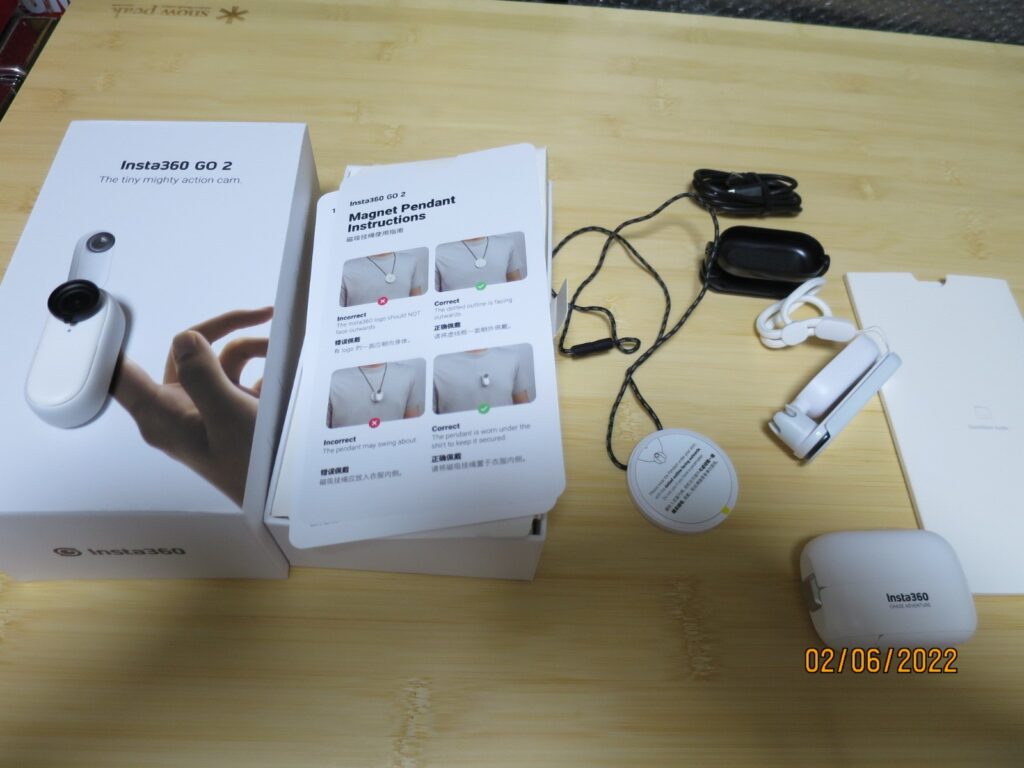Insta360 Go2 を購入後初めて動画を撮り、編集(音楽入れ)をしてみたのでレビューします。
撮影場所は自転車に乗りながらで、その道中を撮ってみました。
実際撮影してみると、撮影が止まった瞬間が分らないんですよね…
最大10分の動画(設定で最大15分)しか撮れないので、録画が止まったら取り直しをする想定をしていました。
外観から撮影が止まっていることを判断するにはレンズ下のランプが消灯していることで確認がとれるのですが、
カメラ本体が小さいのでそれを見るためには自転車を止めて確認をとる必要があります。

ものによっては撮影タイミングを逃す可能性があるということです。
そういった事は追々考えていくとして、、、
今回撮影した動画(10分×2本)の動画編集について書いていこうと思います。
Insta360 Go2で録画した動画は、
一旦PCに取り込みinsta360専用のソフトではなくPowerDirector 365を利用して編集をしました。
insta360 Go2→PCへの動画取り込みは、両者をinsta360Go2専用ケーブルで接続して、
PC上でinsta360Go2上にあるデータをローカルにコピーします。
その動画をPowerDirector 365で読み込んで、動画編集を進めていきます。
PowerDirector 365はCyberlink社の動画変種ソフトで7年連続国内販売シェアNo1らしく、
操作が簡単とのことから利用することに決めました。
口コミで言われている通り、操作方法は簡単で、視覚的に操作可能で10分の動画2本から2分位の動画を作るのに
初めてで、1時間もかかりませんでした。
今回は文字入れには挑戦していませんが、音入れをやってみました。
PowerDirector 365は音入れの機能から無料体験を外れ課金制となります。
値段は年間5900円で、通常8480円のところ6/26迄30%オフとなっています。
とここまで簡単に処理してた感がありましたが、やはり趣味には壁がつきものです。
すんなりいかないことも趣味に熱中する要素の一つです。
そうwordpressにmp4動画がアップロードできないのです
操作方法は直感的に判断でき、+ボタン→すべて表示→動画を選択します。
アップロードでローカルPCにあるmp4の動画を選択し数秒すると、
「このファイルタイプをアップロードする権限がありません。」
となりダウンロードできないのです。
現象も明確ですし、エラーメッセージも分かり易いこともあり、
ファイル権限だなと当たりを付けながら、グーグル先生に質問しました。
そうすると以下2つの方法があることが分りました。
①Mime-typeの設定でファイルアップロードを制御
②WP Extra File Typesの設定でファイルアップロードを制御
まず前提として上記2つは設定メニュー内に項目として存在する想定で説明が進められています。
が、私のwordpressには無かったのです…
グーグル先生に聞くとどうやらプラグインにインストールが必要ということで、
プラグイン→新規追加から①②の検索を実施しそれぞれインストールすることができました。
この辺で、ちょっと時間がかかりそう…って思っていました。
インストール後、設定メニューに「Mime-type」「WP Extra File Types」の項目ができたことを確認しました。
まず①のMime-typeをクリックし設定画面を開くと、画面中段にAdd New mime-typeという項目があります。
その中のFile Extensionにファイル拡張子(“.”を抜かした表記)、Associated mime-typeにmime typeを指定して、
ファイル種別に応じてアップロード可否を制御することができます。
因みに私はmp4ファイルであったので、File Extension:mp4.Associated mime-type:video/mp4を設定しました。
mime typeは、グーグル先生にて「(調べたい拡張子) mime」等で簡単に調べることができます。
Mime-type設定後、投稿一覧画面に移動して、適用ボタンを押下し、該当の投稿に移動します。
そこで動画をアップロードします…が事象変わらずでアップロードできませんでした。
次に②を試してみることにしました。
①の設定を元に戻して、②WP Extra File Typesにて制御を試みました。
WP Extra File Typesに移動すると、画面上部に以下3つチェックボックスがあり、
□Check only file extensions
□Skip WordPress checks
□Enable experimental workaround for GravityForms
上記文言より下に多くのファイル拡張子、mimeがあり、選択可能となっています。
グーグル先生によると、「Check only file extensions」にチェックを入れて、
最下段に指定のファイルを登録することで制御できるとなっていました。
そのため最下段のAdd your custom file typesの+を押下して、
Description:mpeg4.File Extension:mp4.Mime Type:video/mp4と入力し、変更を保存を押下しました。
その後①と同様の確かめをしましたが、状況変わらずでアップロードできません。
ここら辺から泥沼化の様相を呈してきました…
グーグル先生からの情報はこれ以上あまりないので、ここからは試行錯誤して設定変更、確認を繰り返しました。
非常に多くの時間を費やしましたが、結果としては、
Skip WordPress checksにチェックをいれ、Add your custom file typesにmpeg4.mp4.video/mp4を設定する
ことでアップロード可能となりました。制御するのに非常に時間がかかりました。ただし本当の原因解決にはなって
いないので時間を見つけて探っていきたいと思います。
そんなこんなで非常に苦労してアップロードした動画が以下になります。
動画の内容としては全然ですが、画質等に関してはまあまあ満足いくものではないかと思います。
今後に期待です。
insta360 go2の動画の話なのか、wordpressの動画アップロードの話なのか分からないですね(笑)
では